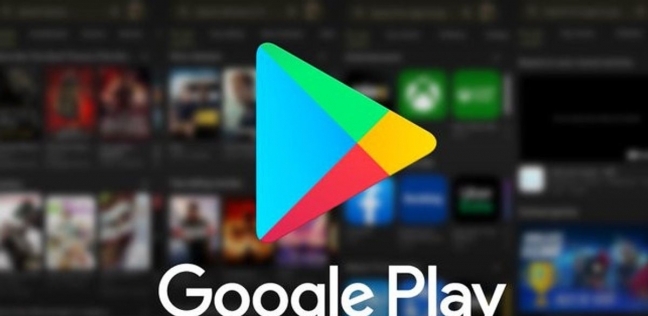أثناء تحميل التطبيقات من Google Play، قد تظهر لك رسالة خطأ مفادها «جهازك غير متوافق مع هذا الإصدار»، حيث تظهر هذه الرسالة عند تنزيل تطبيقات محددة من المتجر، وتمنع ظهور زر التثبيت، ويمكن اللجوء إلى مجموعة من الحلول، وفقًا لما أوردها موقع «Tech Viral» التكنولوجي.
حلول لخطأ «جهازك غير متوافق مع هذا الإصدار»
الموقع كشف عن مجموعة من الحلول لخطأ «جهازك غير متوافق مع هذا الإصدار»، حيث جاءت تلك الحلول كالتالي:
1- التأكد من أن هاتفًا متوافقًا
قبل أن تحاول استكشاف الأخطاء وإصلاحها، من المهم التأكد من أن لديك هاتفًا ذكيًا متوافقًا، مع التطبيق، حيث يحدد متجر Play من خلال بعض العوامل أنه لا يُسمح لك بتثبيت التطبيق؛ وبالتالي، يحدث هذا الخطأ، ويجب عليك أيضًا التحقق من هذه الأشياء إذا لم تتمكن من تثبيت التطبيقات أو الألعاب من متجر Play، مع الأخذ في الاعتبار أنه من الممكن أن يكون التطبيق غير متاح في منطقتك.
2- أعد تشغيل هاتفك الذكي
أعد تشغيل هاتفك الذكي الذي يعمل بنظام Android، على الرغم من عدم وجود علاقة مباشرة بين إعادة التشغيل وتوافق التطبيقات، ولكن لا ضرر من إعادة تشغيل الجهاز، فإعادة تشغيل بسيطة قد تزيل أخطاء متجر Google Play التي قد تُسبب مشاكل في التوافق.
3- إيقاف متجر Google Play بالقوة
ربما تظهر لك رسالة الخطأ «جهازك غير متوافق» بسبب خلل أو خلل في متجر جوجل بلاي، بما أنك لا تعرف السبب الحقيقي، فقد يكون إيقاف تطبيق متجر جوجل بلاي قسريًا مفيدًا، حيث ينصح بإيقاف متجر جوجل بلاي قسرًا إذا كان يعمل بشكل غير صحيح، وإليك كيفية إيقاف متجر جوجل بلاي قسرًا على نظام أندرويد.
اضغط مطولاً على أيقونة تطبيق متجر Google Play على الشاشة الرئيسية.
حدد معلومات التطبيق.
في شاشة معلومات التطبيق، انقر فوق «إيقاف إجباري».
4- تحديث إصدار Android الخاص بك
قد يكون التطبيق الذي تحاول تنزيله مصممًا للعمل فقط على أحدث إصدار من نظام أندرويد، وبالتالي عند محاولة تثبيت مثل هذه التطبيقات، ستظهر لك رسالة خطأ التوافق، حيث يمكنك إصلاح رسالة الخطأ «جهازك غير متوافق مع هذا الإصدار».
5- امسح ذاكرة التخزين المؤقت لمتجر Google Play
إذا استمرت رسالة الخطأ «جهازك غير متوافق مع هذا الإصدار» بالظهور أثناء تثبيت التطبيقات، فيجب عليك مسح ذاكرة التخزين المؤقت لمتجر Google Play وخدماته، إليك كيفية القيام بذلك:
1- افتح تطبيق الإعدادات على هاتفك الذكي الذي يعمل بنظام Android وحدد التطبيقات.
2- على شاشة التطبيقات، انقر فوق خيار إدارة التطبيقات.
٣- في صفحة إدارة التطبيقات، ابحث عن متجر جوجل بلاي وانقر عليه.
4- بعد ذلك، انقر على خيار «استخدام مساحة التخزين».
5- في قسم «استخدام مساحة التخزين» في متجر جوجل بلاي، انقر على زر «مسح ذاكرة التخزين المؤقت».
6- انقر أيضًا على خيار «مسح البيانات».
7- انقر على «خدمات جوجل بلاي».
8- في قسم «استخدام التخزين لخدمات جوجل بلاي»، انقر على «مسح ذاكرة التخزين المؤقت».